Hoe schakel ik HDR in op mijn Windows 10-computer?
HDR staat voor High Dynamic Range en het is een technologie die een rijkere, kleurrijkere kijkervaring op je scherm biedt. Met HDR zie je meer detail zowel in de schaduwpartijen als in de hooglichten van een scène. Dankzij (Due)HDR krijg je een helderder, levendiger en gedetailleerder beeld in vergelijking met een standaardscherm. HDR is uitstekend geschikt voor meeslepende video-ervaringen, waaronder films en games. Sommige mensen zeggen dat HDR de kijkervaring meer verbetert dan de hoge 4K- of 8K-resoluties. Als je een nieuwe pc hebt met Windows 10 die HDR ondersteunt , kun je deze weergavetechnologie inschakelen. Hier is hoe:
Wat u nodig hebt om HDR(HDR) in te schakelen en te gebruiken in Windows 10
Allereerst heb je een 1080p, 4K of 8K beeldscherm nodig met ondersteuning voor HDR(you need a 1080p, 4K or 8K display with support for HDR) . Het kan een computermonitor zijn, zoals de fraaie ASUS PA32U die we hebben getest of een Smart TV zoals de Samsung 4K UHD 7-serie(Samsung 4K UHD 7 Series) . Op je monitor of tv moet HDR zijn ingeschakeld. Op sommige schermen met ondersteuning voor HDR is deze functie niet standaard ingeschakeld, dus u moet controleren of deze op de uwe is ingeschakeld.
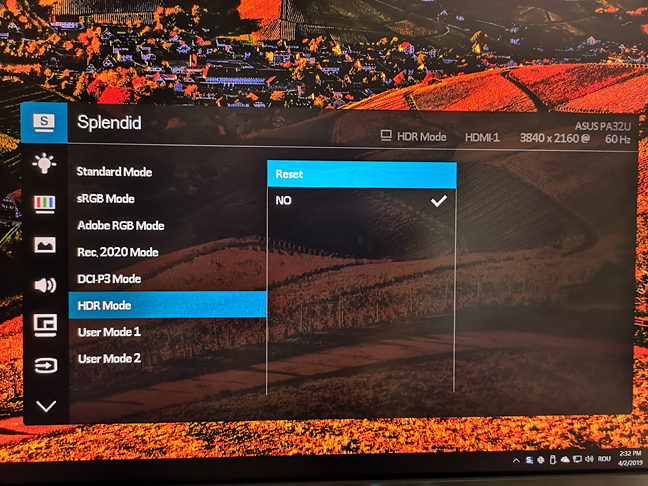
Ten tweede heb je een moderne pc nodig met een processor en een videokaart die werkt met HDR(you need a modern PC with a processor and a video card that works with HDR) . Intel introduceerde HDR-ondersteuning(Intel introduced HDR support) met zijn 7e generatie Intel Core -processors die in 2016 werden gelanceerd. Zowel NVIDIA als AMD begonnen in 2016 ook (AMD)HDR -ondersteuning te bieden . Daarom moet u een relatief nieuwe processor en videokaart hebben, vervaardigd in 2016 of later, om HDR op uw Windows 10-pc te gebruiken. Als je een lijst nodig hebt met videokaarten die HDR ondersteunen , lees dan dit artikel: Welke grafische kaart heb ik nodig voor HDR en welke pc-games ondersteunen het?(What graphics card do I need for HDR and what PC games support it?)

Minstens zo belangrijk is de kabel die je gebruikt om de pc aan te sluiten op de monitor of de tv die je gebruikt. U moet een kabel gebruiken die zowel geschikt is voor (a cable that is both) HDCP 2.2 (High-bandwidth Digital Content Protection) als voor 4K. ((High-bandwidth Digital Content Protection) and 4K capable.)Het kan een HDMI 2.0-kabel zijn zoals deze(this one) , een DisplayPort 1.4 -kabel of een USB-Type C-kabel. De beste HDR -kabel zou DisplayPort 1.4 of USB Type-C zijn. (USB Type-C.)U moet een kabel gebruiken die zowel met uw videokaart als met uw beeldscherm werkt.

Last but not least, je hebt Windows 10 Fall Creators Update of hoger nodig. Voor de beste HDR-ervaring in Windows 10 raden we aan om Windows 10 April 2018 Update of nieuwer te gebruiken. Als je niet weet welke versie van Windows 10 je hebt, lees dan deze handleiding: Hoe controleer je de Windows 10-versie, OS-build, editie of type? (How to check the Windows 10 version, OS build, edition, or type?).
Hoe HDR(HDR) in te schakelen en te configureren in Windows 10
Als je aan de eerder gedeelde vereisten hebt voldaan, is het tijd om de (open the )app Instellingen(Settings) in Windows 10 te openen . Een snelle manier om dat te doen, is door op Windows + I op uw toetsenbord te drukken. Ga dan naar Systeem(System) .
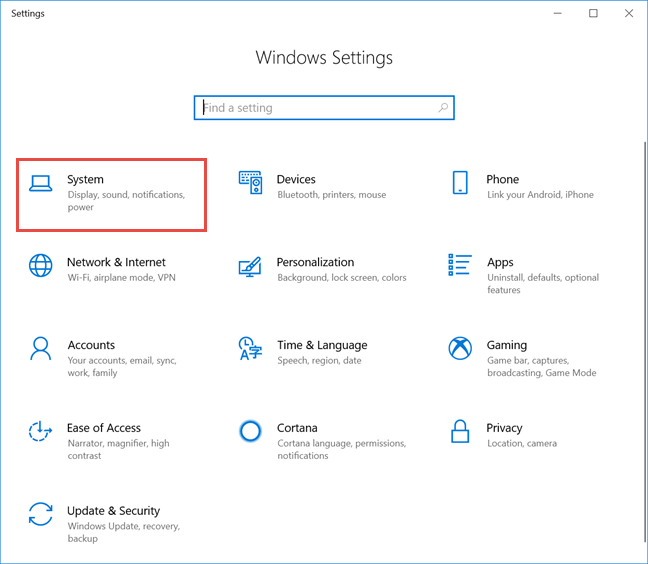
Kies in de kolom aan de linkerkant voor Weergeven(Display) als dit niet standaard is geselecteerd.
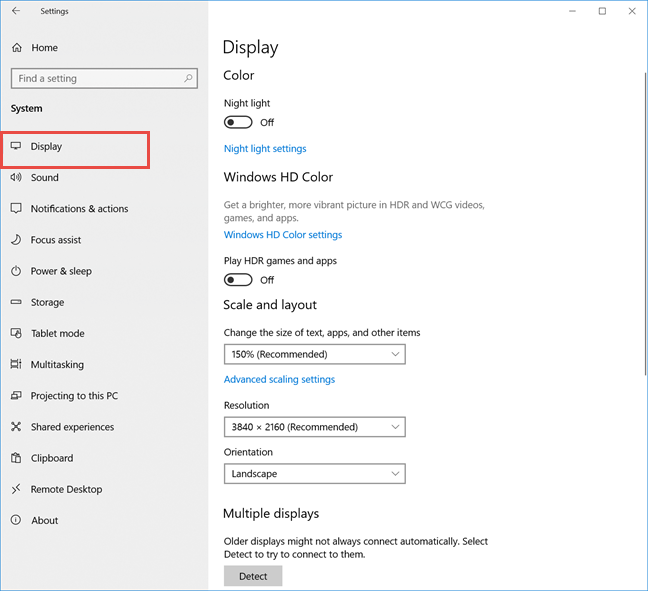
Zoek aan de rechterkant naar het gedeelte Windows HD Color en zet de schakelaar voor 'Speel HDR-games en -apps' aan.("Play HDR games and apps.")
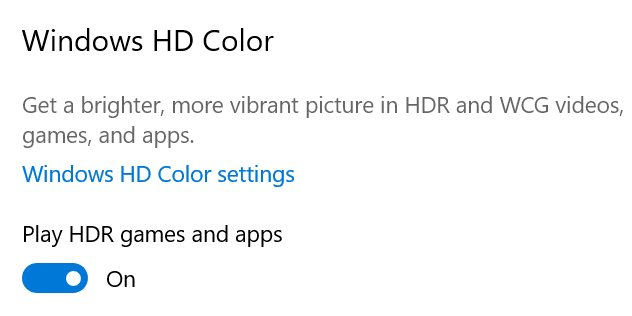
Windows 10 schakelt HDR in en vraagt of het deze weergave-instellingen moet behouden. Als alles er goed uitziet, klik of tik je op Wijzigingen behouden(Keep changes) . Klik anders op Terugzetten(Revert) of wacht een paar seconden totdat Windows 10 terugkeert naar de vorige weergave-instellingen met HDR uitgeschakeld.

HDR is nu ingeschakeld. Om echter van de best mogelijke HDR - ervaring te genieten, klikt of tikt u op de link met de tekst: "Windows HD-kleurinstellingen".("Windows HD Color settings.")
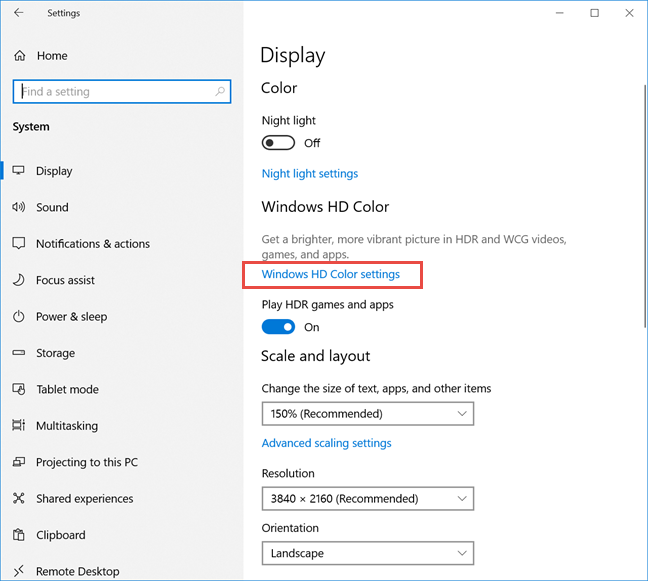
Nu zie je meer instellingen voor je beeldscherm.
Schakel de schakelaars in voor 'HDR-games en -apps afspelen'("Play HDR games and apps") en 'HDR-video streamen',("Stream HDR video,") zodat je kunt genieten van HDR in games, apps en video's, zoals die op YouTube .
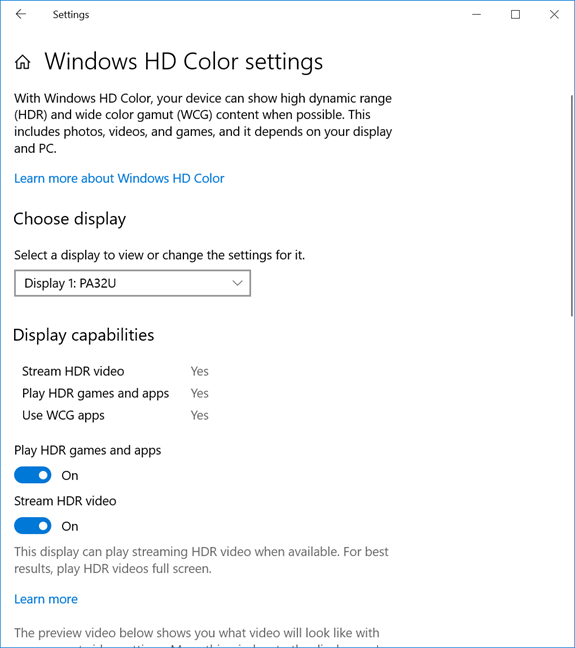
Blader(Scroll) door de lijst met instellingen en je ziet een voorbeeldvideo die laat zien hoe een video eruitziet met je huidige video-instellingen. Speel het om te zien of je tevreden bent. Zie vervolgens het gedeelte " SDR-inhoudweergave"(SDR content appearance") . SDR staat voor Standard Dynamic Range . Het is uw normale video-instelling wanneer HDR niet kan worden gebruikt.

Het probleem is dat, wanneer HDR wordt ingeschakeld, de standaard video-inhoud die niet geschikt is voor HDR , er vreselijk uit kan zien. U kunt de videokwaliteit voor SDR -inhoud verbeteren met de schuifregelaar " SDR-inhoudweergave"(SDR content appearance") . Pas de schuifregelaar aan totdat er een balans is tussen de twee voorbeeldafbeeldingen die worden weergegeven door Windows 10 . Nu bent u klaar met uw HDR - configuratie in Windows 10 en hopelijk kunt u genieten van video-inhoud van hoge kwaliteit.
Ik ben niet blij met de beeldkwaliteit na het inschakelen van HDR in Windows 10 . Wat zal ik doen?
HDR kan een meeslepende en prachtige video-ervaring bieden op uw Windows 10-pc. Deze technologie heeft echter veel eigenaardigheden vanwege het gebrek aan standaardisatie en biedt geen plug-and-play gebruikerservaring. Je hebt niet alleen hardware nodig met ondersteuning voor HDR , maar je hebt ook het besturingssysteem nodig om HDR - ondersteuning te bieden, evenals je apps, games en videocontent. Daarom zijn er kansen voor u om problemen tegen te komen, zoals uw standaard SDR -video-inhoud lijkt te helder of te donker, de kleuren worden niet correct weergegeven, enzovoort. Als u problemen ondervindt, raden we deze ondersteuningsgids van Microsoft aan : HDR- en WCG-kleurinstellingen in Windows 10(HDR and WCG color settings in Windows 10) . Lees de " Fixing "veelvoorkomende problemen" en volg de richtlijnen van Microsoft .
Heb je (Did)HDR met succes ingeschakeld voor je Windows 10-pc?
Als u alle stappen en vereisten in deze handleiding volgt, zou u in Windows 10 moeten kunnen genieten van (Windows 10)HDR -apps, games en video-inhoud . We weten dat we het deden, en we hebben er erg van genoten. Vertel ons voordat u dit artikel sluit of alles soepel werkte en of u problemen had tijdens het installatieproces. Reageer(Comment) hieronder en laten we bespreken.
Related posts
Hoe de geluidsschema's voor Windows 10 aan te passen -
Het opstartgeluid in Windows in- of uitschakelen
Laat Windows 10 starten met het geluid van Windows 7 of oudere versies
Hoe de Radeon Software-overlay (ALT+R) uit te schakelen -
De standaardmicrofoon instellen in Windows 10 -
Hoe maak je een screensaver met IrfanView, in Windows
Hoe de donkere modus van Facebook in of uit te schakelen -
De standaard GPU kiezen voor games of apps in Windows 11
Maak gratis aangepaste beltonen voor elke smartphone met Ringtone Maker
Het Windows 10 Nachtlampje: wat het doet en hoe het te gebruiken -
De standaard GPU kiezen voor gaming of apps in Windows 10
Het Windows 10-thema wijzigen
De naam en het pictogram van een schijf wijzigen in Windows
Audacity gebruiken om audio in Windows om te keren -
Wijzig de schermresolutie en maak tekst en pictogrammen groter, in Windows 7 en Windows 8.1
Hoe de Xbox-overlay openen? Wat is de Xbox Game Bar-snelkoppeling?
2 manieren om de standaardluidsprekers in Windows 11 te wijzigen -
De locatie van Windows 10-achtergronden voor het bureaublad en het vergrendelscherm
Hoe de schermbeveiliging in Windows 10 te wijzigen: alles wat u moet weten -
ASUS Turbo GeForce RTX 3070 review: uitstekende gameprestaties
